top of page

Finding Your Juice
פגישה אישית ותהליך ליווי במשך שבועיים
עריכה
מהנייד לא חייבת להיות
דבר מסובך
וידאו עובד, נקודה. אבל בימים אלו אנחנו צריכות לייצר תוכן בווידאו בצורה הרבה יותר רגישה והולמת למצב. הבעיה היא שלערוך
סרטון לרשתות החברתיות לוקח לך המון זמן ובעיקר המון אנרגיה
ובסוף כל הסרטונים שלך יוצאים אותו הדבר והתוצאה מבאסת אותך.
אז אם את שורפת שעות על עריכה של סרטונים, די.
במיוחד בשביל זה הכנתי את מדריך העריכה באמצעות אפליקצית INSHOT עם כל הכלים שיעזרו לך מצד אחד לייצר תוכן איכותי והולם לסיטואציה ומצד שני לא לשרוף זמן מיותר.
אז איזה כייף שהורדת את המדריך
כי את הולכת למצוא בו כמה משיטות העבודה שלי לעריכה ב- INSHOT
שיטות שיעזרו לך להפוך את העריכה ליעילה, שתחסוך לך זמן
ותשדרג את הסרטונים שלך!!!
רגע לפני שאנחנו צוללות פנימה, אם אנחנו עוד לא מכירות, אז נעים מאוד!


אני אורית (אורה) גוטליב ואני בימאית, עורכת וידאו ויוצרת תוכן בווידאו לרשת.
אני חייבת להתוודות שכעורכת וידאו שעובדת על תוכנות עריכה מקצועיות, בהתחלה די זילזלתי בINSHOT. לא האמנתי ואולי לא הבנתי את יכולות העריכה שיש לאפליקציות מהנייד ובנוסף לזה את הזמן שאחסוך כבעלת עסק שיוצרת תוכן בווידאו לכל הנכסים הדיגיטליים שלה.
היום, כל התוכן המקורי שעולה לעמוד שלי נערך בINSHOT.
יאללה,
without further ado
בואי נתחיל!
סדר בחדר
הדבר הראשון והכי קריטי שאת צריכה כדי להפסיק לבזבז זמן זה סדר! בטח ובטח בעולם שבו הפלאפון שלנו מוצף בסרטונים ותמונות.
את הסדר כדאי שנתחיל כבר בשלב הצילום כשכל חלק בסרטון שלך (התחלה, אמצע וסוף) מקבל מספר.
ואז לפני כל צילום נסמן עם האצבע או נכתוב על דף את מספר החלק. כך שהתוצאה תראה כך:


זה השלב שהקסם קורה!
כי ב99.9% מהפעמים הטייק האחרון של כל חלק יהיה הטייק הטוב. ועכשיו את יודעת לזהות אותו ולא צריכה לעבור על כל הסרטונים כדי למצוא את החלקים הטובים והרלוונטים.
עכשיו תתחילי "לדוג" את כל הקטעים הטובים לתוך INSHOT בסדר הכרונולוגי שלהם ופשוט תתחילי לערוך.
פתיחת פרויקט
דבר ראשון שנרצה כדי להתחיל לערוך זה לפתוח פרויקט חדש
ולייבא לתוכו את הקטעים, להם מעכשיו נקרא - קליפים.
אם זאת פעם ראשונה שלך, צפי בהסבר:


הגדרת גודל פריים
הדב רהשני שנרצה לעשות זה להתאים את הסרטון לפורמט ולהיפטר מהשוליים השחורים והמכוערים שהורסים לנו את הסרטון.

DELETE COMPLETE
התוכן הוא המלך!!! אפקטים, מעברים מיוחדים, כותרות מעופפות זה NICE TO HAVE, אבל אם התוכן לא טוב הם לא יעזרו.
הבעיה הרבה פעמים, היא שגם אם יש לנו רעיון טוב לתוכן אנחנו נוטות להאריך, לסבך, להוסיף, להסביר, במקום פשוט להגיד את מה שצריך.
אי לכך ובהתאם לזאת שני הכלים שאני עובדת איתם הכי הרבה ב-INSHOT הם SPLIT/לפצל ו- DELETE/מחק. אחרי שהנחת את כל הקטעים הרלוונטים ולפני שהוספת אפקטים או טקסט, קודם כל נקי בעזרת שני הכלים האלו את כל המרווחים המיותרים, ה- אאאאאא וה- ממממממ. להסבר על שימוש בכלים צפי בסרטון.


*** טיפ נוסף לאמיצות בלבד, חתכי החוצה את ההקדמה הארוכה והתחילי מיד באקשן, או כמו שנהוג לומר:
KEEP THE BEST TO FIRST
כותרות או לא להיות
80% מהמשתמשים ברשתות החברתיות צופים בווידאו ללא סאונד. אין כותרות = הצופה לא יבין על מה הווידאו = לא יצפה בווידאו.
כמו כן, וידאו שיש לו כותרות או כתוביות הוא וידאו מונגש שמאפשר גם למשתמשים בעלי מוגבלויות שונות לצרוך את התוכן שלך.
אבל להוסיף כותרות או לתמלל טקסט יכול להיות ממש “תיק”. אז לפנייך 3 סרטונים שיעזרו לך לשדרג את הטקסט שלך ובמקביל לקצר תהליכים:



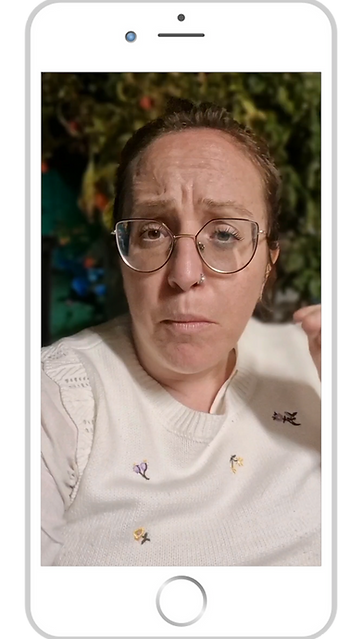
שלב ראשון
איך להוריד פונטים חינמיים לשימוש שיעזרו לשדרג את הסרטונים שלך
שלב שני
מקמי ועצבי תיבת טקסט אחת ומתחי אותה לאורך כל הווידאו. בצורה זו לא תצטרכי לעצב כל תיבת טקסט בנפרד.
לאחר מכן, חתכי בעזרת כלי הפצל את כל המקומות בהם טקסט משתנה.
�ואז שלחי לעצמך את התסריט או את הטקסט שכתבת לווידאו בוואטספ והעתיקי את המשפטים לתיבות הטקסט.
שלב שלישי
הוסיפי אפקטים לטקסט שיגרמו לצופים שלך להיעצר על הסרטון ולצפות בו עד הסוף.
אפקטים
אפקטים הם כמו הקישוטים שאת מפזרת על העוגה כשהבסיס שלה כבר מוכן, לכן צריך להיזהר שלא להגזים!
חשוב לזכור, את רוצה שהאפקטים יתאימו לסגנון ויעזרו להעביר את המסר בצורה הטובה ביותר.
סיבות להשתמש באפקטים:
> כשאנחנו רוצות לסמן מעבר בין חלק אחד לשני.
> אם הווידאו ארוך ואנחנו רוצות לייצר מקפיצי קשב שישאירו את הצופה בעניין.
> כשאנחנו רוצות להדגיש רעיון.
באינשוט יש כמה דרכים לייצר אפקטים על הווידאו. במדריך הזה נלמד את הדרך הפשוטה והקלה להקפיץ את הווידאו שלך.


שלב ראשון
בחיבור בין שני קליפים ישנו
ריבוע קטן עם /. לחיצה עליו
תפתח את חלון האפקטים.
שלב שני
בחירת אפקט מתאים (שימו לב
שישנם אפקטים "נעולים" לגרסה בתשלום, אך לא מעט פתוחים לשימוש גם בגרסה החינמית). לאחר בחירת האפקט תופיע הידית שאיתה ניתן לשלוט
בקצב האפקט.
שלב שלישי
לחיצה על ה-וי (מצד שמאל גרסה בעברית, מצד ימין בגרסה באנגלית), תאשר את אפקט.
הוספת וידאו על גבי וידאו
הטיפ הבא הוא מה שנקרא טיפ למתקדמות. אחד הפיצ'רים הכי אהובים עליי ושאני עושה בו אינסוף שימושים יצירתיים הוא כפתור ה-PIP (תמונה על גבי תמונה או בשפה קולנועית "סופר אימפוז").
בעדכון האחרון שיצא, אינשוט אפילו הוסיפה את האופציה לשים
וידאו ללא רקע על גבי הוידאו הקיים.
יאללה אז בואי נבין איך עושות את זה:
שלב ראשון


דבר ראשון נרצה לסדר את החומרים "הרגילים" שיש לנו על ה"טייםליין" ורק לאחר מכן להוסיף וידאו מעל.
שלב שני
נעמוד עם הסמן על נקודה שבה נרצה להוסיף את הקטע ונלחץ על כפתור הPIP.
שלב שלישי
נבחר וידאו מגלריית הפלאפון או מבנק החומרים של אינשוט.
שלב רביעי
נמקם, נחתוך, ננפיש (ואל תשכחי להוריד את הווליום של הסאונד אם את לא רוצה שישמעו אותו).
להיפטר מסימן המים
סימן המים, הווטרמארק הוא הלוגו של INSHOT שמופיע בתחתית המסך על הסרטונים שלנו בגרסה ללא התשלום של האפליקציה.
רשתות חברתיות לא כל כך אוהבות סרטונים שיש עליהם כאלו לוגואים, מתוך התפיסה שזוהי רשת חברתית ולא לוח פרסום.
אז אם יש לך את הגרסה החינמית של האפליקציה, ככה גם את יכולה להיפטר ממנו:

איך לייצא את הסרטון
זהו, הסרטון שלך מוכן לעלות לרשתות החברתיות. ואם את שואלת את עצמך, רגע, אבל איך אני מייצאת אותו ושומרת אותו בטלפון?
התשובה היא, באמצעות לחיצה על כפתור השמור.

זהו, את מוכנה לצאת לדרך
אם הגעת עד לכאן
אבל ל-INSHOT יש עוד המון כלים ואפשרויות שיכולים לעזור לך לעלות את הווידאו שלך לשלב הבא. אז רגע לפני שאת רצה לערוך, אם בא לך ללמוד לעבוד עם INSHOT מ-א’ ועד לערוך כמו מקצוענית ולגלות את שאר היכולות המדהימות שלה שיעזרו לך לייצר תוכן מגוון ויצירתי שאי אפשר יהיה להתעלם ממנו
אני רוצה לתת לך עוד מתנה

שהוא בית ספר לעריכה ויצירת סרטונים ויש בו את כל מה שאת צריכה לדעת על עריכה מהנייד באמצעות אפליקציית INSHOT
12% הנחה לרכישת הקורס
ההנחה לזמן מוגבל (אבל באמת מוגבל)!!!
bottom of page